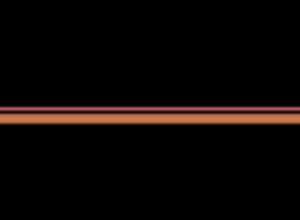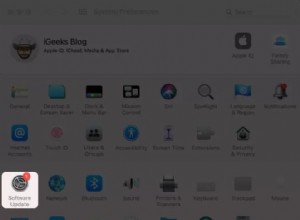إذن ، لقد فعلتها أخيرًا. بعد سنوات من الصديق مع هاتف Android ، قررت التبديل إلى iPhone. بينما قد تكون في حيرة من أمرك بشأن كيفية نقل جميع بياناتك إلى الجهاز الجديد ، لا يجب أن يكون التبديل إلى iPhone أمرًا صعبًا. سنتناول في هذه المقالة بعض الميزات الأصلية التي يمكنك استخدامها لنسخ كل شيء إلى جهاز iPhone الجديد ، بالإضافة إلى كيفية نقل أشياء تابعة لجهات خارجية ، مثل رسائل WhatsApp الخاصة بك.
كيفية الانتقال من Android إلى iOS
لحسن الحظ ، أنشأت Apple تطبيق Android يسمى ، Move to iOS الذي يجعل من السهل نقل معظم معلوماتك إلى جهاز iPhone الجديد الخاص بك. بمجرد تنزيل هذا التطبيق ، تكون جاهزًا لبدء النقل.
 استخدم سعة تخزين iPhone المحدودة بحكمة
استخدم سعة تخزين iPhone المحدودة بحكمة لا تحتوي أجهزة iPhone على ذاكرة خارجية مثل بطاقات micro SD ، لذلك عليك أن تكون ذكيًا بشأن استخدام 64 أو 128 جيجابايت المدمج. بعد نقل بياناتك ، احصل على تطبيق مثل صور الجوزاء للعثور على وحذف الصور المتشابهة ومقاطع الفيديو القديمة الكبيرة والأشياء الأخرى التي تهدر مساحة التخزين.
قم بالتحميل من متجر البرامجكيفية نقل البيانات من Android إلى iPhone
بمجرد تنزيل تطبيق Move to iOS من متجر Google Play على هاتف Android ، يمكنك تشغيل جهاز iPhone للبدء.
- على جهاز iPhone ، اتبع تعليمات شاشة الإعداد حتى تصل إلى شاشة التطبيقات والبيانات.
- انقر على "نقل البيانات من Android".
- على جهاز Android ، افتح تطبيق Move to iOS.
- انقر على "متابعة" على كلا الهاتفين.
- سيعرض iPhone رمزًا مكونًا من 12 رقمًا. اكتب ذلك في هاتف Android.
- بعد اتصال الهاتفين ببعضهما البعض ، حدد ما تريد نقله.
- عند انتهاء النقل ، انقر على "متابعة إعداد iPhone على جهاز iPhone".
- بعد الانتهاء من معالج الإعداد على جهاز iPhone ، سيطالبك بتسجيل الدخول إلى حسابك في Google ، وبعد ذلك تنتهي!
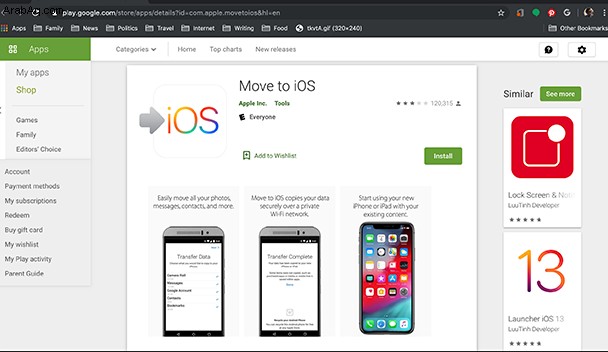
تذكر أنه في أي وقت تقوم فيه بنقل مثل هذه البيانات ، قد يستغرق الأمر بعض الوقت لإكمال العملية. اعتمادًا على مقدار البيانات التي تحاول نقلها ، يمكن أن يؤدي ذلك إلى تسريع عملية النقل أو إبطائها.
كيفية نقل الصور من Android إلى iPhone
إذا لم تكن بحاجة إلى نقل جميع بياناتك ، فهناك طريقتان لنقل صورك فقط من Android إلى iPhone. أسهل طريقة هي استخدام صور Google. نظرًا لأنه يتم تخزين جميع الصور في السحابة ، يمكنك فقط تنزيل التطبيق على جهاز iPhone الخاص بك لعرض صور Google والبدء في استخدامها على جهاز iPhone الخاص بك تمامًا كما فعلت على هاتفك القديم.
بدلاً من ذلك ، يمكنك نقل صورك يدويًا باستخدام iTunes على جهاز الكمبيوتر الخاص بك. وإليك الطريقة:
- قم بتوصيل جهاز Android بجهاز الكمبيوتر باستخدام كابل USB.
- البحث عن الصور ومقاطع الفيديو الخاصة بك. ملاحظة:في معظم الهواتف ، يمكنك العثور على هذه الملفات على جهاز الكمبيوتر الخاص بك في DCIM> الكاميرا. على جهاز Mac ، ثبّت تطبيق Android File Transfer ، وافتحه ، ثم انتقل إلى DCIM> الكاميرا.
- حدد الصور ومقاطع الفيديو التي تريدها وانقلها إلى مجلد على جهاز الكمبيوتر.
- افصل جهاز Android عن الكمبيوتر.
- قم بتوصيل iPhone بجهاز الكمبيوتر.
- افتح iTunes على جهاز الكمبيوتر الخاص بك وقم بمزامنة المجلد مع صورك مع جهاز iPhone الخاص بك.
- بعد اكتمال المزامنة ، ستكون الصور في تطبيق الصور على جهاز iPhone الخاص بك ، ضمن الألبومات.
كيفية نقل جهات الاتصال من Android إلى iPhone
إذا كنت ترغب في نقل جهات الاتصال الخاصة بك من جهاز Android إلى جهاز iPhone الخاص بك ، فيمكنك إعداد حساب Google الخاص بك ، وسيقوم بتنزيل جميع جهات الاتصال المحفوظة من حسابك.
- على جهاز iPhone ، انتقل إلى الإعدادات> كلمات المرور والحساب.
- انقر على "إضافة حساب".
- اختر مزود البريد الإلكتروني الخاص بك.
- أدخل عنوان بريدك الإلكتروني وكلمة المرور.
- انقر على "التالي".
- اختر ما تريد مزامنته من حساب بريدك الإلكتروني ، مثل جهات الاتصال أو التقاويم.
- انقر على "حفظ".
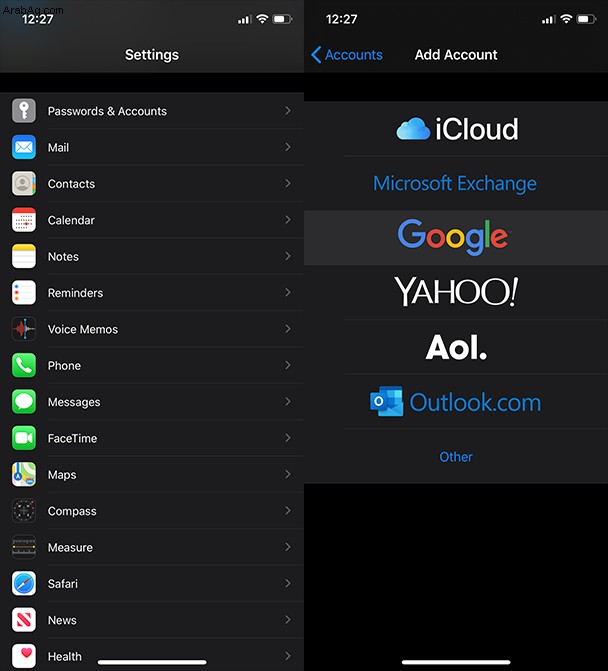
كيفية نقل رسائل WhatsApp من Android إلى iPhone
أسهل طريقة لنقل رسائل WhatsApp الخاصة بك هي استخدام ميزة النسخ الاحتياطي للدردشة المضمنة في التطبيق.
- في تطبيق WhatsApp على جهاز Android ، انتقل إلى الإعدادات> إعدادات الدردشة> النسخ الاحتياطي للدردشة.
- عندما تصبح النسخة الاحتياطية جاهزة ، قم بإلغاء تثبيت WhatsApp على هاتف Android الخاص بك ثم قم بتثبيته على جهاز iPhone الخاص بك.
- على جهاز iPhone ، استخدم نفس رقم الهاتف لتسجيل الدخول إلى حسابك على WhatsApp.
- بعد مطالبتك باستخدام A Message Backup Was Found ، انقر على استعادة.
كيفية نقل التطبيقات من Android إلى iPhone
الشيء الوحيد الذي لن يتم نقله مباشرة هو جميع تطبيقاتك. نظرًا لأن نظامي التشغيل Android و iOS هما نظامان مختلفان للتشغيل ، فإن التطبيقات مكتوبة أساسًا بلغات مختلفة لا تترجم. لكن لحسن الحظ ، تم تصميم معظم التطبيقات لكل من Android و iOS بحيث يمكنك تنزيل جميع التطبيقات التي كنت تستخدمها يدويًا من App Store.
كيفية نقل الرسائل النصية من Android إلى iPhone
هناك أخبار سارة وأخبار سيئة عندما يتعلق الأمر بنقل رسائلك النصية من Android إلى iPhone. طالما أنك تقوم بإعداد iPhone لأول مرة ، فإن استخدام تطبيق Move to iOS سينقل جميع رسائلك بشكل جيد.
الأخبار السيئة هي أنه إذا كنت تستخدم iPhone الخاص بك لبعض الوقت ، فلا توجد طريقة حقيقية لنقل الرسائل النصية القديمة إليه. الحل الوحيد هو تنزيل أداة تصدير الرسائل القصيرة من جهة خارجية إما على جهاز Android أو جهاز الكمبيوتر الخاص بك لتصدير رسائلك النصية. بعد ذلك ، يمكنك نقلها إلى جهاز iPhone الخاص بك لمشاهدتها ، ولكن هذا هو كل ما يمكنك فعله بها.
كيفية التبديل من Android إلى iPhone:أمور يجب وضعها في الاعتبار
لتلخيص ذلك ، إليك الأشياء التي يجب أن تضعها في اعتبارك عند التبديل من Android إلى iPhone.
- ليست هناك ذاكرة قابلة للتوسيع على iPhone. هذا يعني أنك بحاجة إلى أن تكون أكثر اقتصادا في مساحة التخزين الخاصة بك. استخدم تطبيقات مثل Gemini Photos لتقليص بعض الوزن من مكتبة الصور الخاصة بك والاحتفاظ بالصور ومقاطع الفيديو التي تريدها فقط.
- أسهل / أنظف طريقة لنقل البيانات هي في البداية. سيكون استخدام تطبيق Apple's Move to iOS على جهاز Android هو أفضل رهان لك للحصول على معظم بياناتك إلى جهاز iPhone الخاص بك.
- يجب إعادة تنزيل التطبيقات. لا توجد طريقة للتغلب على ذلك ، يجب تنزيل التطبيقات التي تعرفها وتحبها من App Store لأجهزة iOS.
- إذا كان هناك خيار السحابة الإلكترونية ، فاستخدمه. عادةً ما تكون البيانات المخزنة في السحابة حيادية لنظام التشغيل. لذلك إذا كان التطبيق يوفر أي نوع من التخزين السحابي أو النسخ الاحتياطي ، فاستخدم ذلك لمساعدتك في النقل.
- احتفظ بنسخة احتياطية من جميع بياناتك قبل البدء. قم دائمًا بمزامنة جهاز Android الخاص بك مع السحابة أو جهاز الكمبيوتر الخاص بك قبل البدء في نقل كل شيء. يمكن أن يحدث عدد من الأشياء عندما تحاول نقل هذا الكم الهائل من البيانات.
يعد الحصول على هاتف جديد ، وخاصة iPhone ، تجربة ممتعة دائمًا. وكلما حصلت على شيء جديد ، يكون هناك القليل من منحنى التعلم. ولكن الآن بعد أن عرفت ما الذي تبحث عنه وكيفية إعداد هاتفك الجديد بكل بياناتك ، يمكنك البدء في الاستمتاع بجهاز iPhone الخاص بك من اليوم الأول.